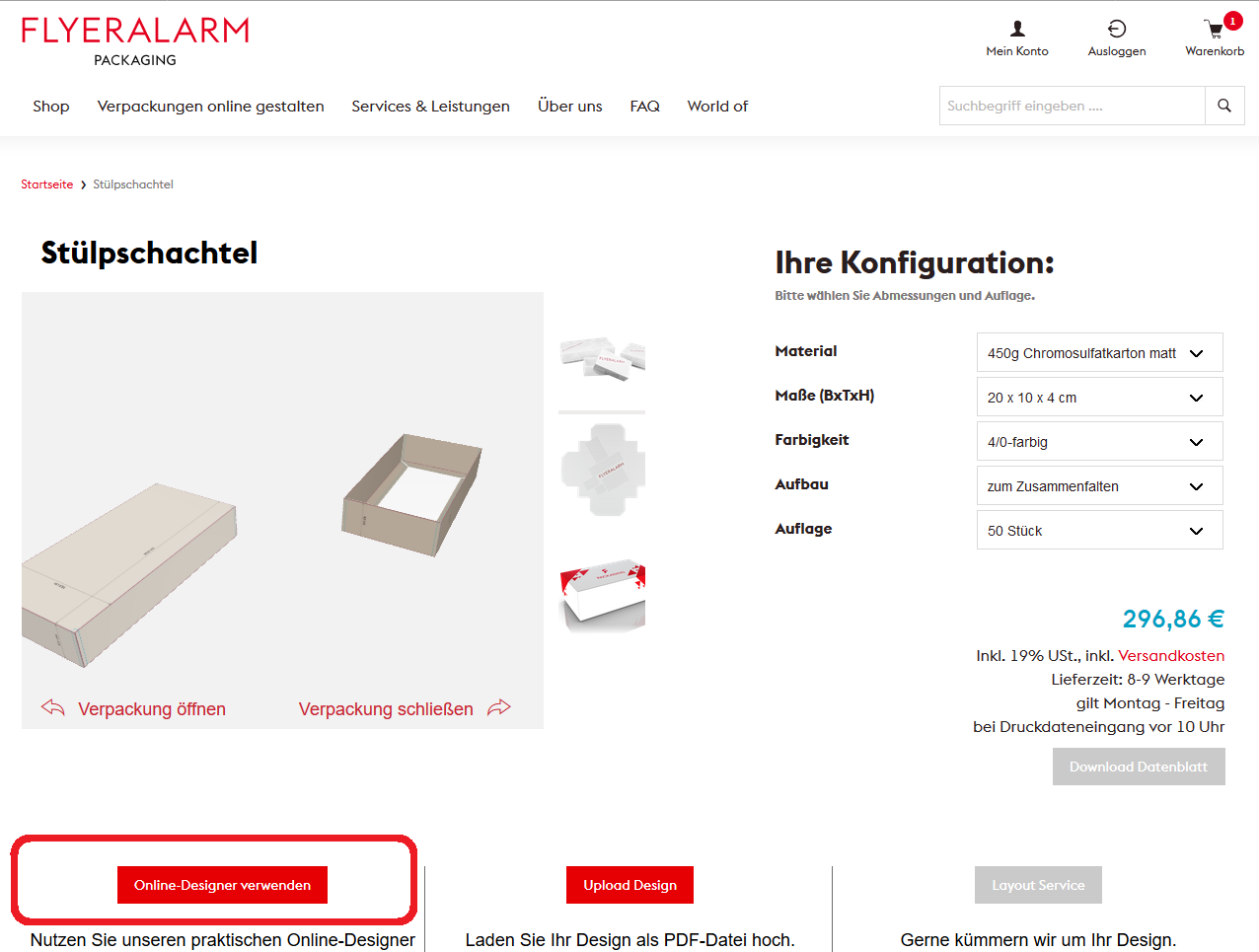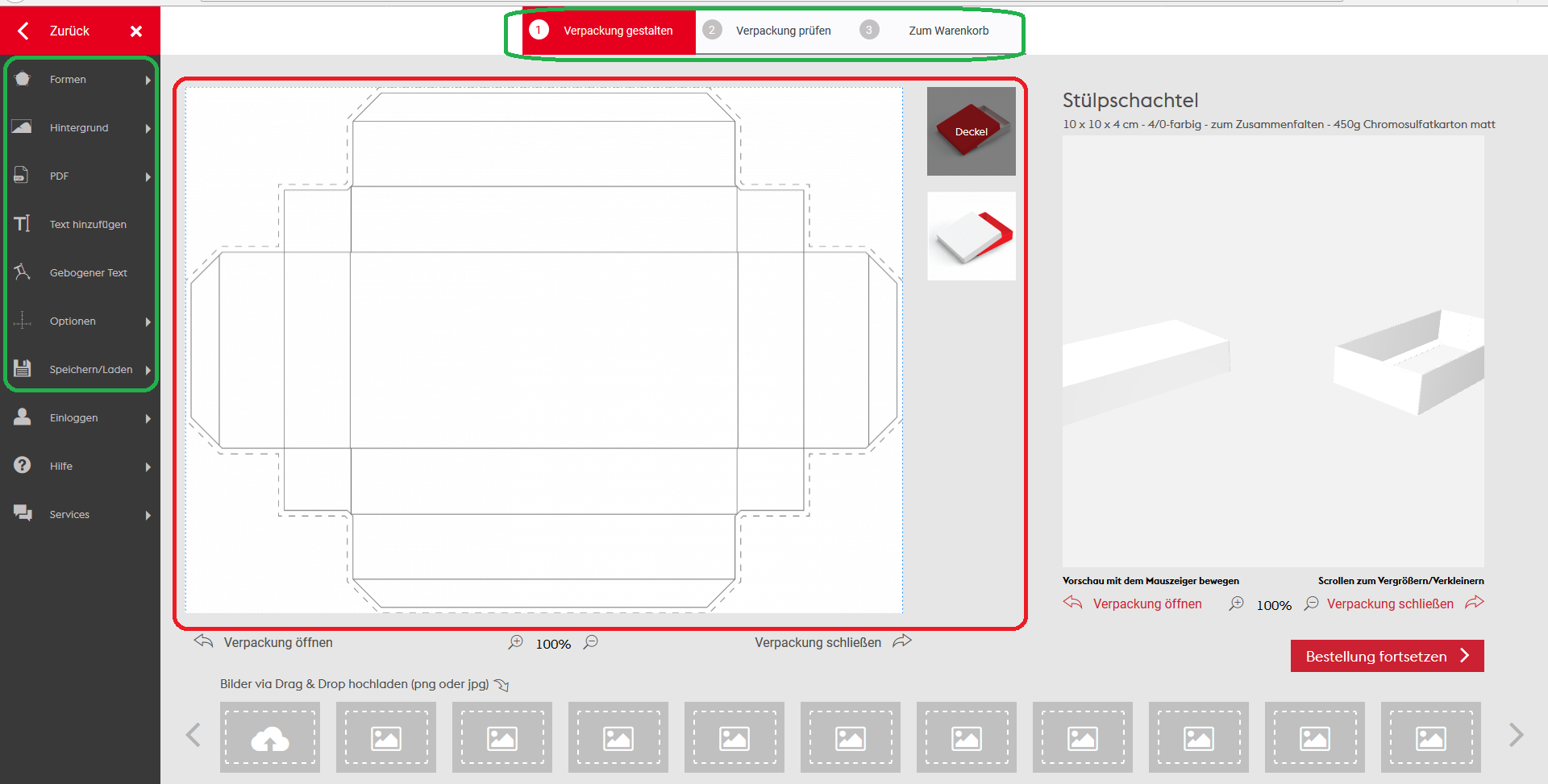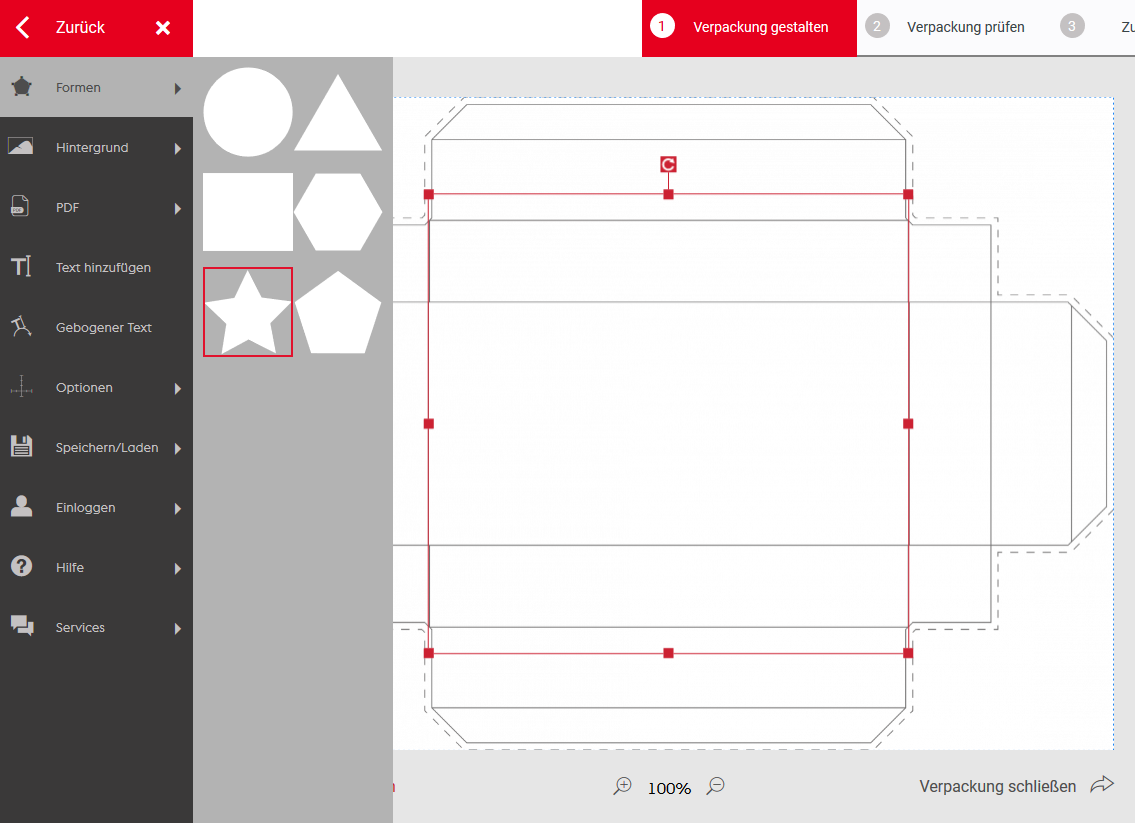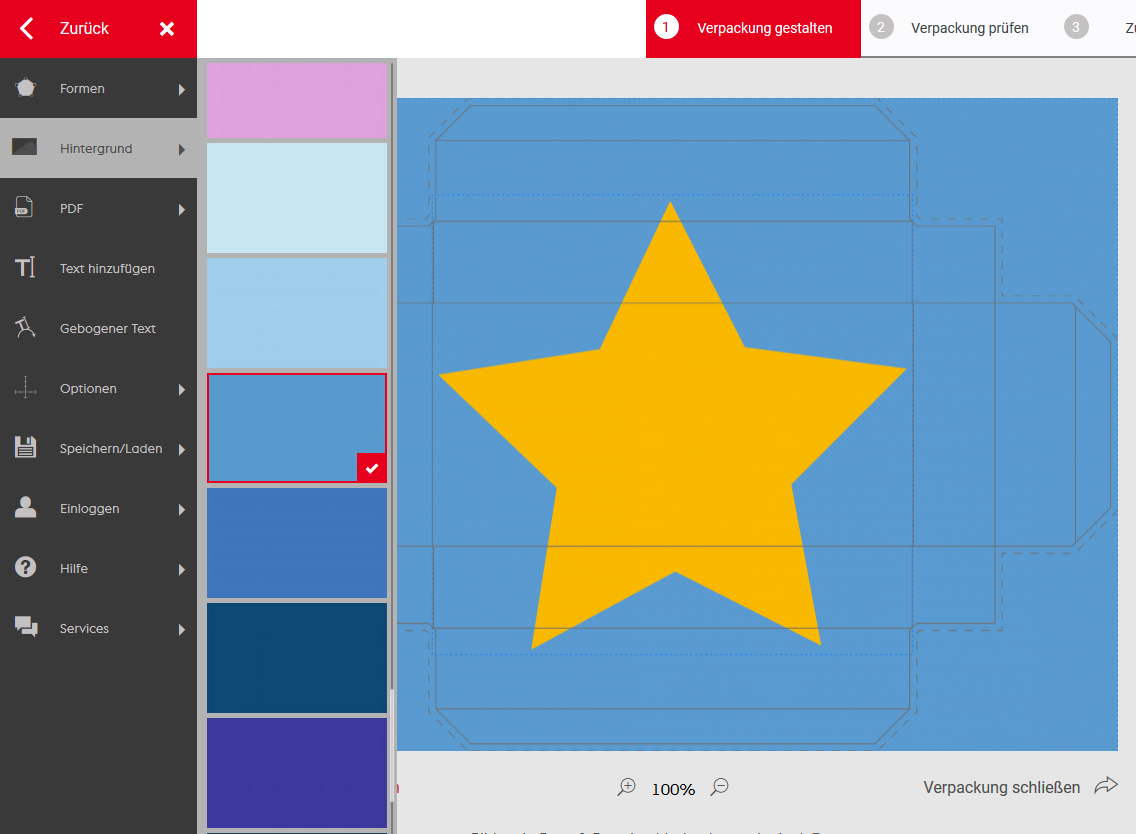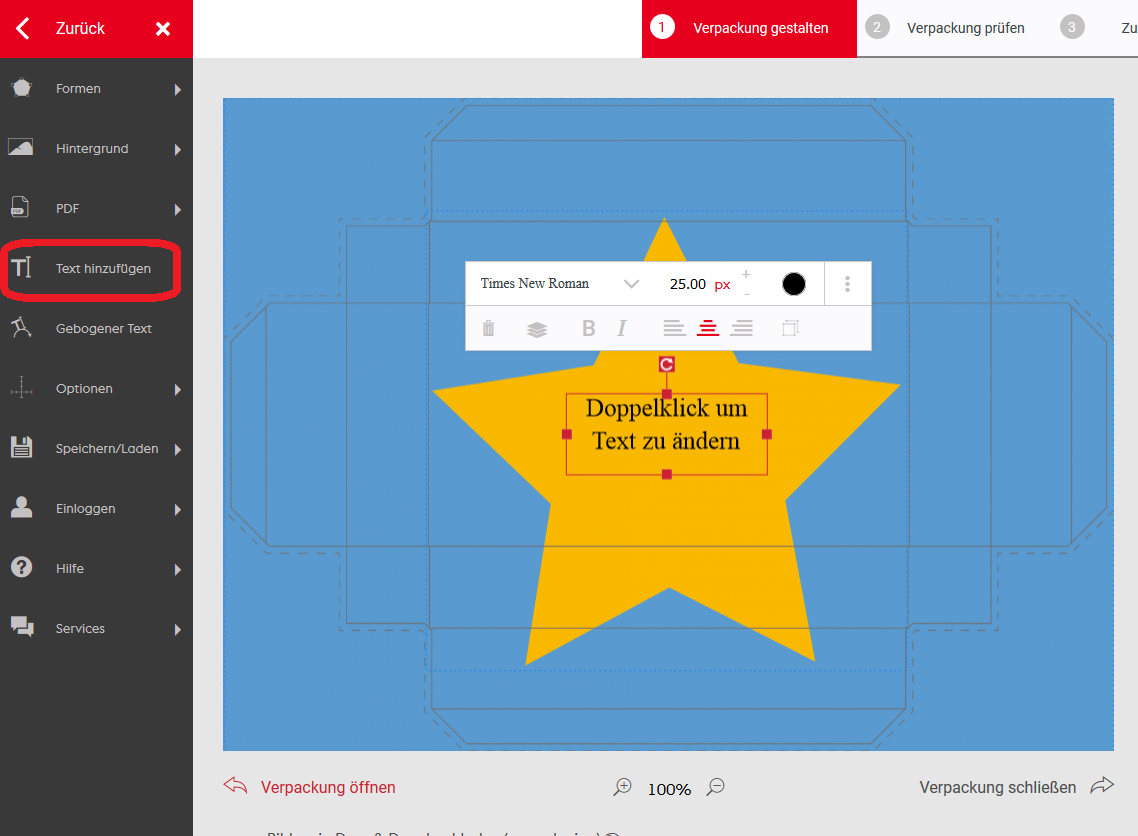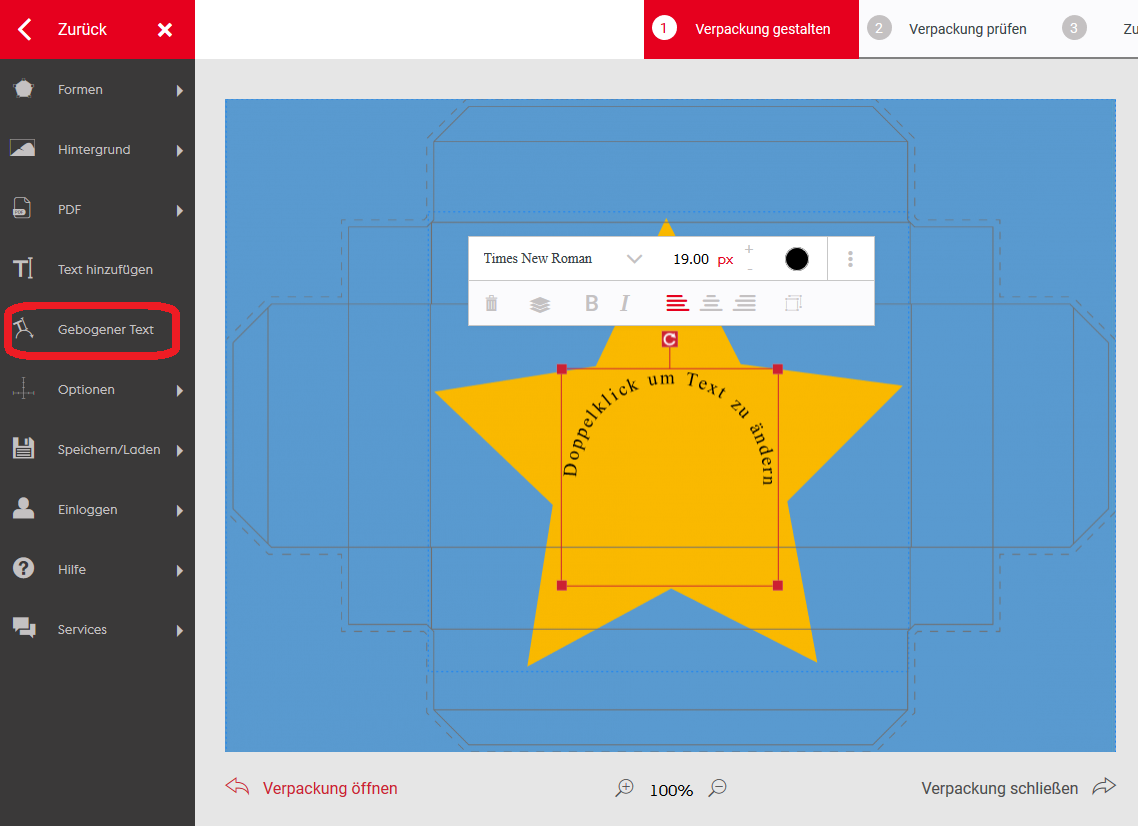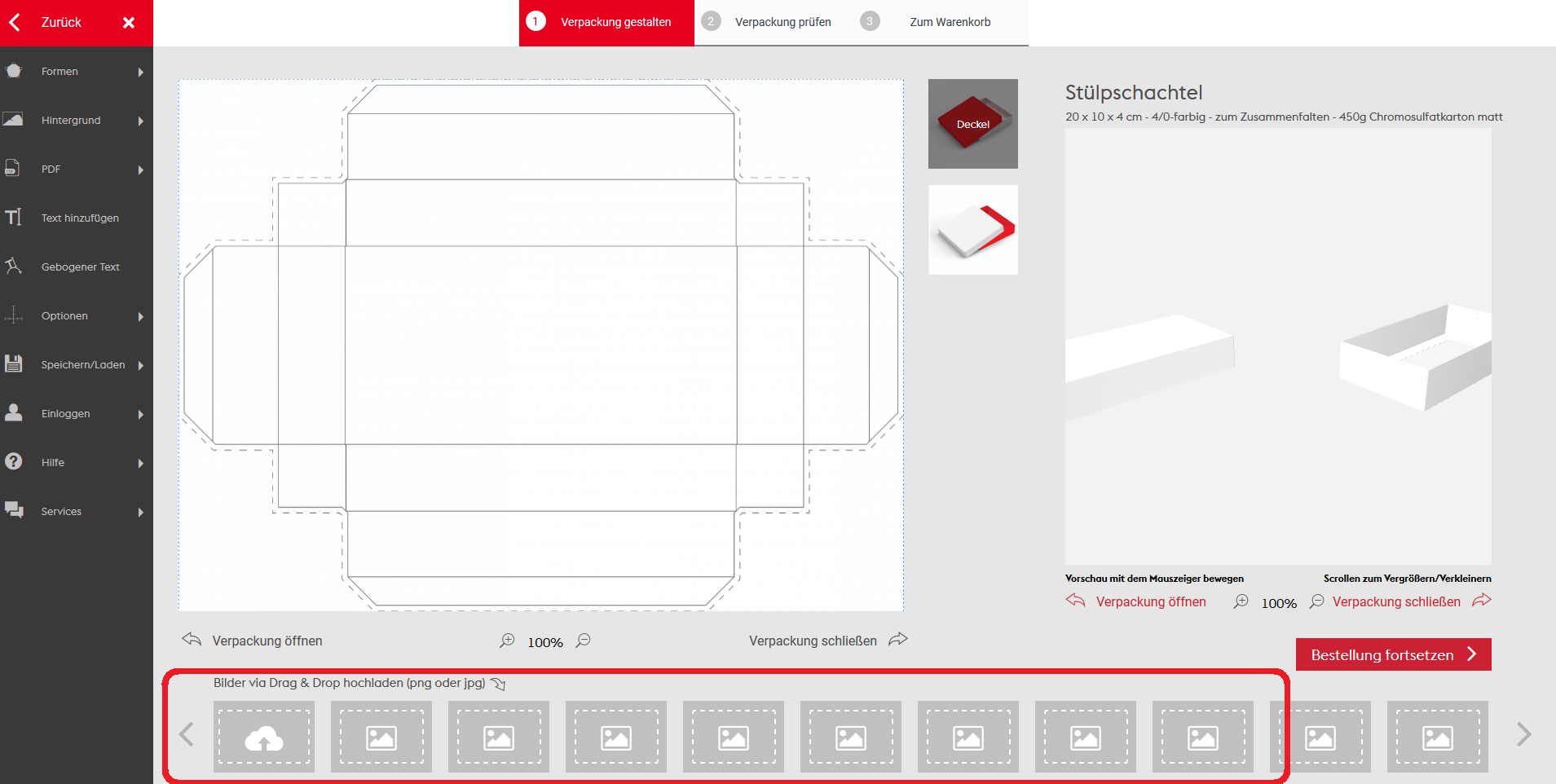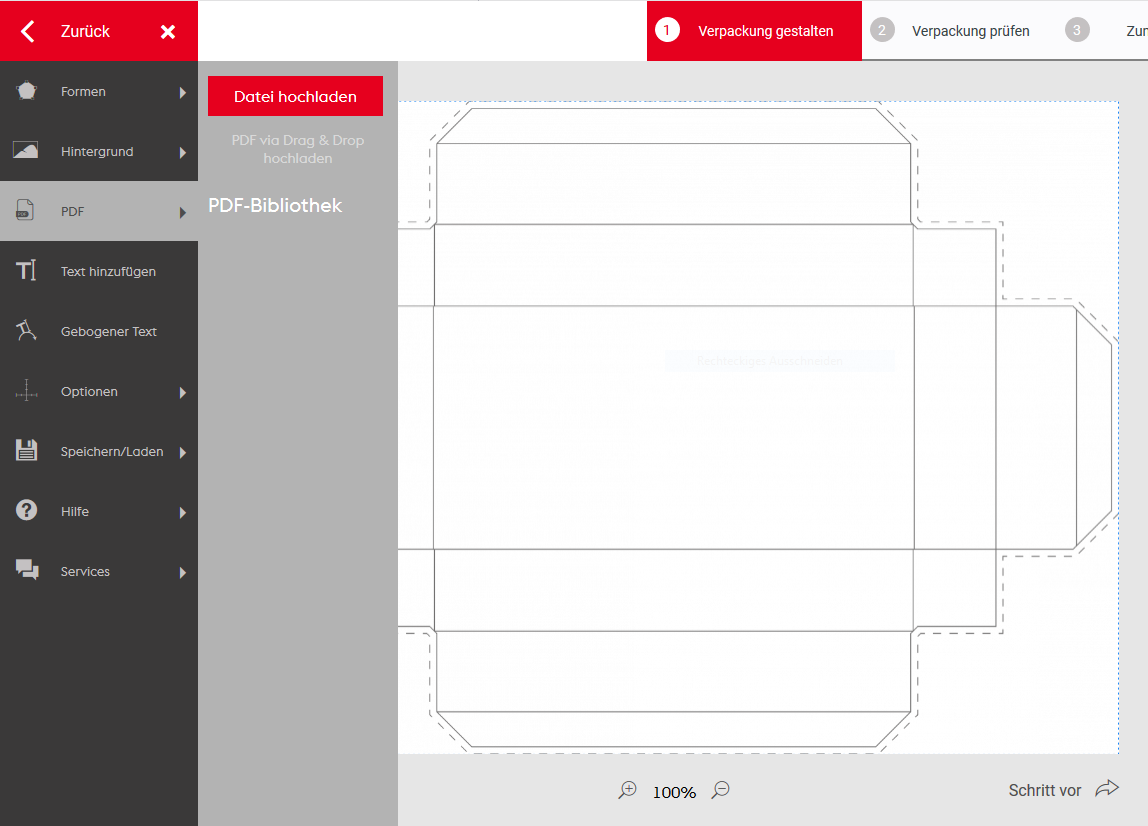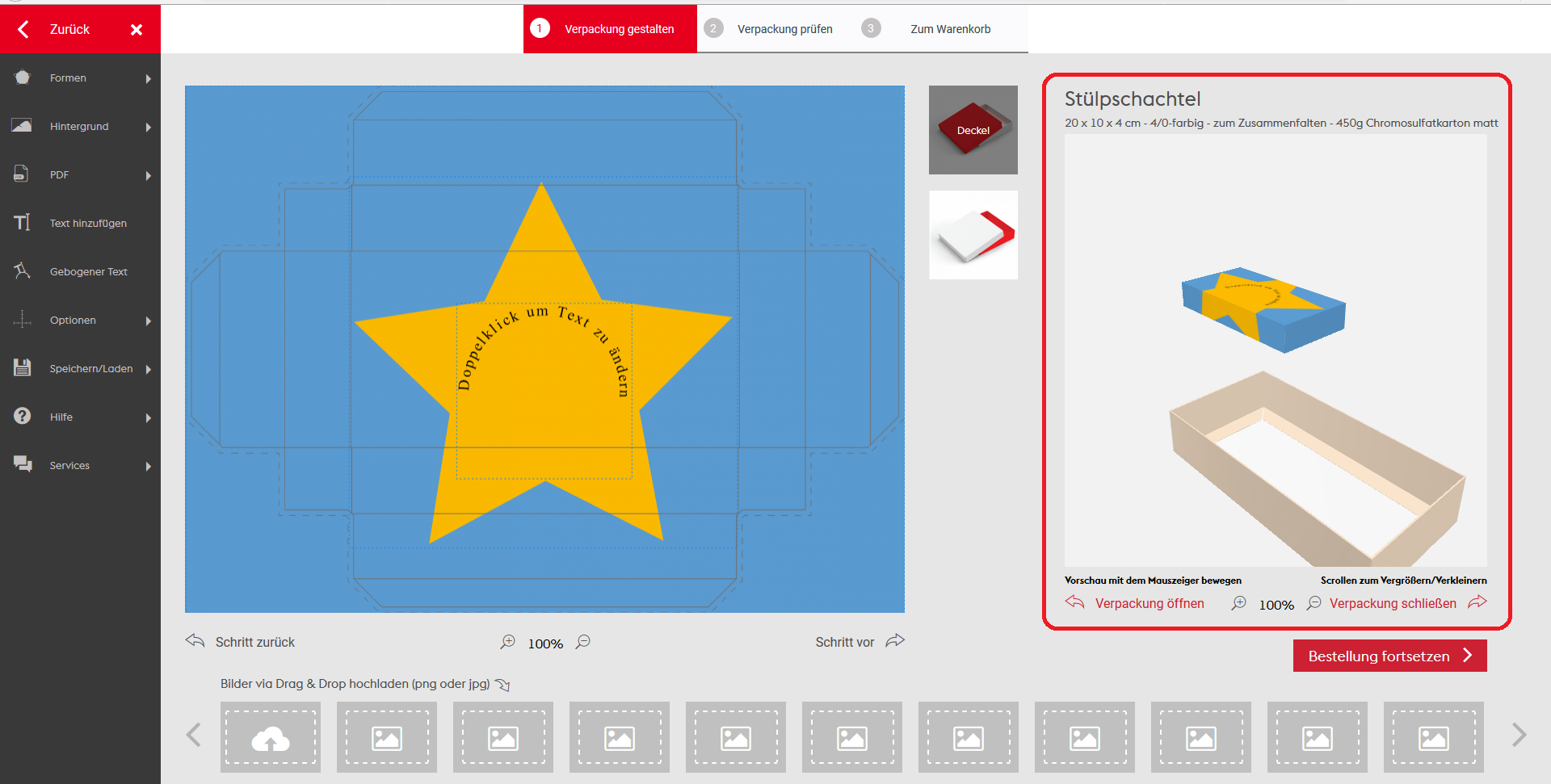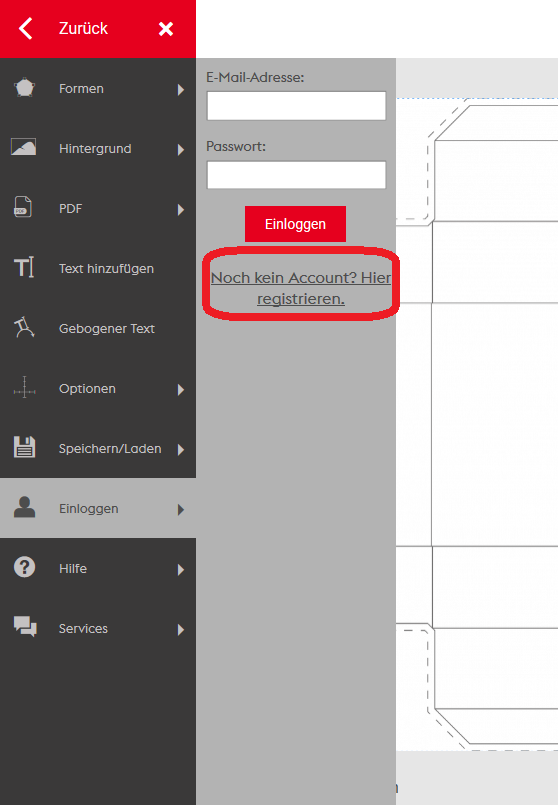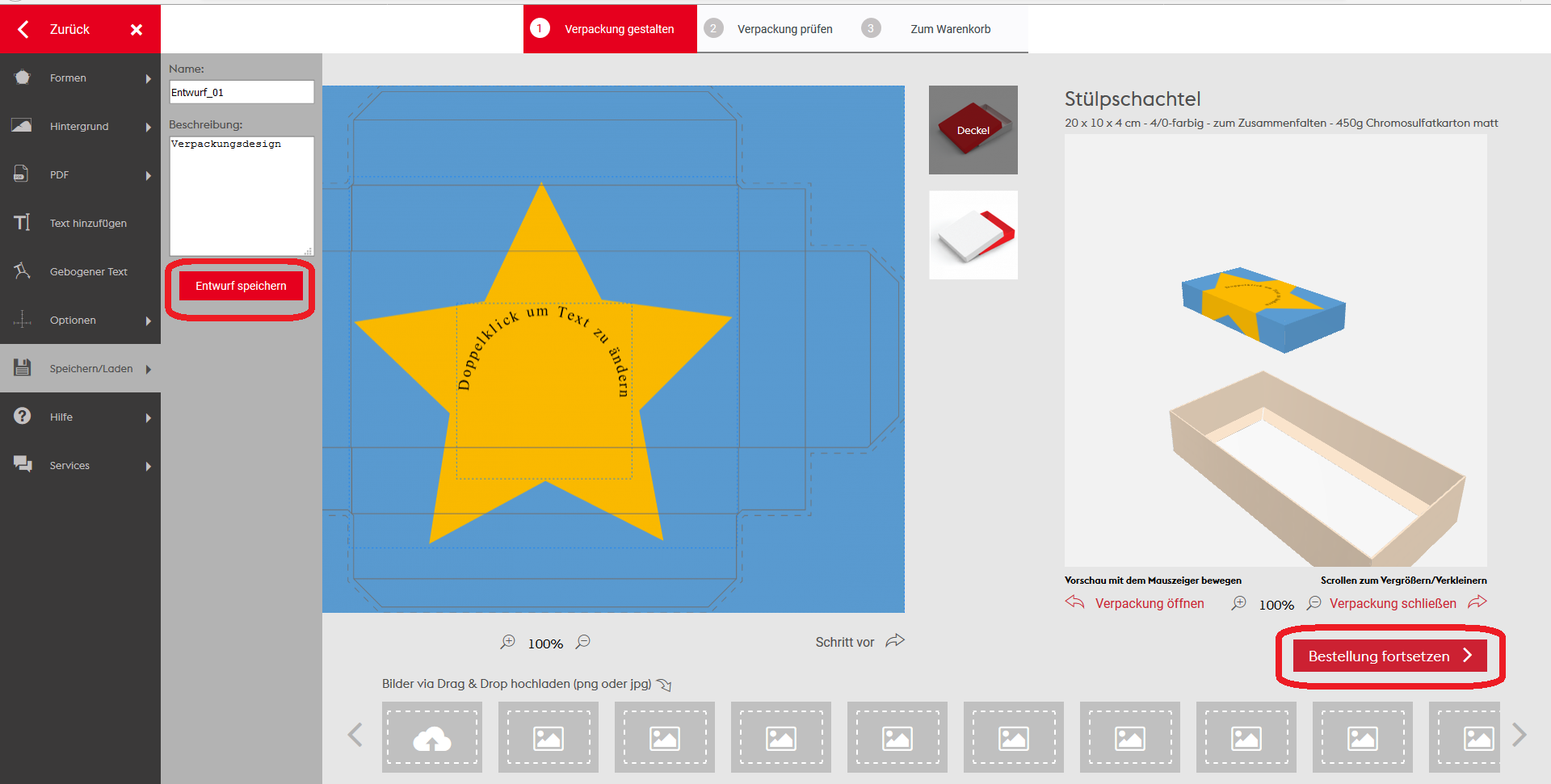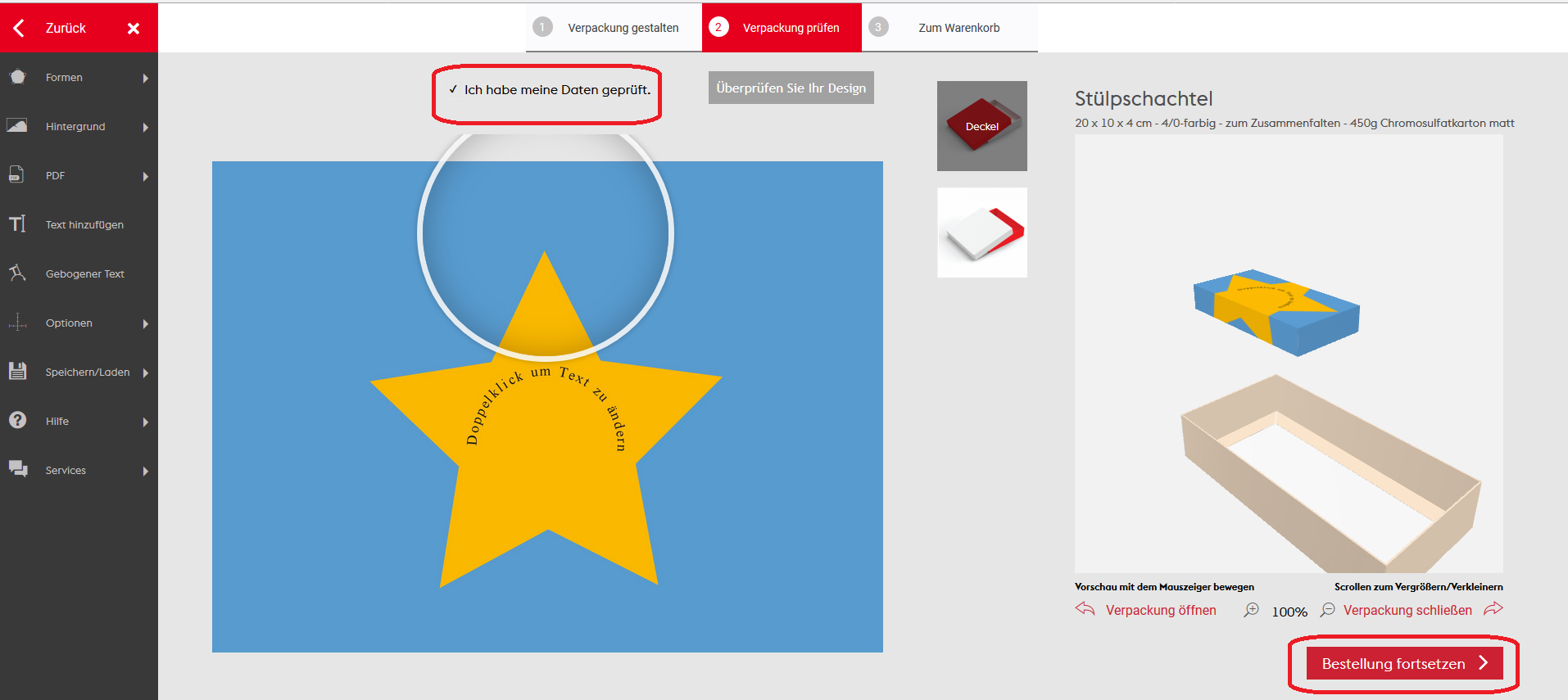Entwerfen Sie einfach und schnell Ihre individuelle Verpackung – ohne jede Vorkenntnis, ohne Layoutprogramm. Der Verpackungs-Designer von FLYERALARM Packaging macht es möglich. Schritt für Schritt zum eigenen Verpackungsdesign: Erfahren Sie jetzt, wie Sie Verpackungen online gestalten!
Verpackungen sind viel mehr als braune Kartons zum Schutz der Ware. Verpackungen wecken Emotionen: Vorfreude auf den Inhalt, Lust aufs Auspacken – ganz besonders, wenn Sie individuell gestaltet sind. Ob ein verspieltes Design als Eyecatcher oder eher eine seriöse Gestaltung im Corporate Design: Bestimmen Sie das Aussehen Ihrer Verpackungen selbst. Mit dem Online-Designer geht das ganz einfach. Die intuitive Benutzeroberfläche des Online-Tools, Drag-and-Drop-Funktionen und einfach zu verstehende Features: alles das macht die Bedienung des Verpackungs-Designers zu einem Kinderspiel. Glauben Sie nicht? Dann machen Sie doch den Test und erschaffen Sie in kürzester Zeit Ihre eigenen Verpackungen.
Schritt für Schritt: Verpackungen online gestalten
Wählen Sie Ihre Wunschverpackung im Onlineshop von FLYERALARM Packaging aus. Um die Verpackung individuell zu gestalten, klicken Sie auf „Online-Designer verwenden“.
PS: Falls Sie schon eine fix und fertige Druckdatei haben, dann können Sie die Datei im PDF-Format schnell und einfach hochladen. Klicken Sie dazu auf „Upload Design“. Im Anschluss werden Ihre Druckdaten einem automatischen Datencheck unterzogen.
Nun öffnet sich der Editor. In der Mitte befindet sich die noch komplett weiße Druckvorlage, die Sie nun ganz nach Wunsch gestalten können. Mit einem Klick können Sie jederzeit zwischen Verpackungsdeckel und -boden hin und her wechseln. (rot) Die Gestaltungswerkzeuge befinden sich am linken Rand. Oben mittig sehen Sie immer den aktuellen Bearbeitungsstand. (grün)
Die Gestaltungswerkzeuge
Farben: Mit einem Klick können Sie die Form in Ihrer Wunschfarbe einfärben. Über das Werkzeug „Hintergrund“ können Sie die gesamte Grundfläche von Deckel oder Boden einfärben.
Texte: Ob Firmenname oder Slogan – fügen Sie Texte hinzu. Klicken Sie hierzu auf „Text hinzufügen“ und platzieren Sie den Block an der gewünschten Stelle mit einem Mausklick. Um den Text zu formatieren, doppelklicken Sie auf den Block. Nun öffnet sich das Menü mit sämtlichem Formatierungsmöglichkeiten. Verändern Sie die Schriftart, die Farbe und vieles andere mehr. Sie möchten einen gebogenen Text platzieren? Dann nutzen Sie das Werkzeug „Gebogener Text“.
Bilder: Sie haben Bild- und Fotomaterial, das Sie auf dem Verpackungslayout platzieren möchten? Dann ziehen Sie die Bilddateien in png- oder jpg-Format ganz einfach per Drag-and-Drop in den grauen Bereich.
3D-Vorschau – immer alles im Blick
Design speichern
Vergessen Sie nicht Ihr Layout abzuspeichern. So können Sie auch nach einem Neustart des Online-Designers Ihre Kreation jederzeit wieder laden. Loggen Sie sich dazu ein. Wenn Sie noch kein Konto angelegt haben, können Sie das jetzt noch schnell erledigen. Einfach die E-Mail angeben, Passwort wählen – und fertig. Dann auf „Entwurf speichern“ klicken – und Ihr Design liegt in Ihrem Kundenkonto ab. Sie sind zufrieden mit Ihrem Verpackungslayout? Dann klicken Sie auf „Bestellung fortsetzen“.
Daten prüfen und Verpackung bestellen
Prüfen Sie Ihr Verpackungslayout auf Herz und Nieren mit der praktischen Lupenfunktion. Setzen Sie danach ein Häkchen bei „Ich habe meine Daten geprüft“ und klicken Sie auf „Bestellung fortsetzen“. Nun gelangen direkt zu Ihrem Warenkorb im Shop und können Ihre individuell gestaltete Verpackung in der gewünschten Menge bestellen.
Die Alternative: Layout-Service
Verpackungen online gestalten? Nein, danke. Denn Verpackungsdesigner hin oder her, was Sie brauchen ist eine persönliche Beratung? Unser Layout-Service ist für Sie da. Unsere Profis gestalten Ihre Wunschverpackungen oder werfen einen prüfenden Blick auf Ihre Druckdateien – ganz wie Sie wünschen.